Менеджер задач¶
- Table of contents
- Менеджер задач
Назначение¶
Менеджер задач обеспечивает выполнение ранее настроенных действий при наступлении событий, запускающих эти действия. Например, может обеспечить выполнение действия по периодическому расписанию. Кроме этого, менеджер позволяет настроить множество выполняемых задач, их параметры и указать, как именно эти задачи должны запускаться.
Интерфейс¶
Окно Менеджер задач¶
Интерфейс модуля представлен окном Менеджер задач. Чтобы его открыть, выберите пункт главного меню Сервис\Менеджер задач…
Здесь содержится список запланированных задач, который состоит из следующих столбцов:
- Включено — позволяет включить (запланировать) задачу.
- Название — наименование задачи, указанное при создании задачи в окне Новая задача. Его можно изменить в окне Изменить свойства задачи.
- Статус — отображается состояние задачи в процессе ее выполнения.
- Способ запуска — здесь содержится информация о периодичности и времени запуска задачи.
- Время запуска — здесь указывается дата и время (часы, минуты, секунды), когда задача была запущена последний раз.
- Результат — здесь содержится информация о результате выполнения задачи: выполнена или произошла ошибка.
Под списком задач расположены кнопки:
- Добавить… — позволяет добавить новую задачу. Открывает окно Новая задача.
- Изменить… — позволяет изменить задачу, выделенную в списке. Открывает окно Изменить свойства задачи.
- Состав задачи… — позволяет посмотреть шаги, которые содержит задача, и, при необходимости, добавить шаги. Открывает окно Состав задачи.
- Удалить… — позволяет удалить выбранные задачи. Открывает окно для подтверждения операции удаления.
- Выполнить сейчас — позволяет принудительно запустить выполнение задачи.
- Ход выполнения — позволяет посмотреть процесс выполнения всех запущенных задач. Открывает окно Ход выполнения.
- Способ запуска — нажатием на кнопку открывается список инициаторов (если они уже были ранее настроены), в котором можно выбрать нужный инициатор для запуска настраиваемой задачи.
- Инициаторы запуска — кнопка открывает окно Управление инициаторами.
Окно Новая задача¶
В этом окне можно добавить новую задачу. Чтобы открыть окно, нажмите кнопку Добавить в окне Менеджер задач.

В поле Новая задача указывается любое пользовательское наименование создаваемой задачи.
В разделе Свойства новой задачи можно задать следующие параметры:
- Если задачу нельзя запустить сразу — здесь можно указать, что делать, если задачу нельзя запустить сразу (например, если какое-то действие должно быть выполнено несколько раз, и во время запланированного запуска задачи предыдущее действие еще продолжает выполняться). Возможные значения: В очередь — задача будет поставлена в очередь, дожидаясь выполнения предыдущей задачи или Отклонить — задача будет отклонена.
- Макс. кол-во параллельно выполняемых задач — здесь указывается максимальное количество задач одного типа, которые будут выполняться одновременно.
- Разрешить параллельное выполнение — значение Да в этом поле разрешает одновременное выполнение создаваемой и остальных задач. Если установлено значение Нет, то задача будет выполняться последовательно с теми задачами, у которых данная опция отключена и параллельно с теми задачами, у которых данная опция включена.
Окно Изменить свойства задачи¶

В данном окне можно изменить название и параметры задачи. Окно открывается нажатием на кнопку Изменить в окне Менеджер задач.
Окно Состав задачи¶
Открывается окно нажатием кнопки Состав задачи… в окне Менеджер задач.

Здесь представлен список шагов (действий), входящих в задачу. Он содержит два столбца:
- Название — наименование шага (действия), заданное пользователем при его добавлении.
- Тип — здесь указывается тип шага (действия). Информация добавляется автоматически.
Ниже расположены кнопки:
- Добавить… — позволяет добавить новый шаг в задачу. Открывает окно Добавить шаг в задачу.
- Изменить… — позволяет изменить выбранный в списке шаг. Открывает окно Изменить свойства шага.
- Удалить… — позволяет удалить выбранный шаг.
- Выше — позволяет переместить выбранный шаг выше в списке.
- Ниже — позволяет переместить выбранный шаг ниже в списке. Позиция шагов (действий) в списке отражает последовательность их выполнения.
Окно Добавить шаг в задачу¶
Здесь расположен список возможных действий, которые можно выполнить с помощью менеджера задач. Список сформирован в основном из компонентов-экстендеров. Поэтому набор доступных для выполнения действий зависит от конфигурации приложения — наличия установленных плагинов и лицензий.
Окно Изменить свойства шага¶
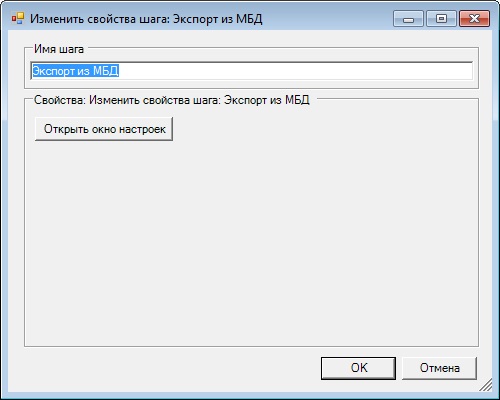
Здесь можно изменить имя шага и его свойства. Свойства различны в зависимости от типа действия.
Окно Ход выполнения¶
Чтобы открыть данное окно, нажмите кнопку Ход выполнения в окне Менеджер задач.

Здесь расположен список задач, выполняемых в данный момент. Отслеживание хода выполнения реализовано для следующих задач: Генерация расписания МАГ, Импорт рекламы, Декроавтомат, Удаление неиспользуемого материала и Очистка каталогов. Список содержит следующие столбцы:
- Название — наименование задачи (первая строка), а также названия шагов задачи (последующие строки, указанные с отступом).
- Состояние — состояние выполняемой задачи и ее шагов. Возможные значения: Выполняется, Выполнено.
- % — доля выполненного, в процентах.
- Действие — наименование выполняемого в данный момент действия. Индикатор голубого цвета отображает прогресс выполнения.
- Прервать — нажатие на эту кнопку позволяет остановить выполнение соответствующей задачи. При этом сообщение о прерывании отобразится в столбце Результат окна Менеджер задач.
Окно Управление инициаторами¶

Инициатор — это событие, при происхождении которого менеджер запускает задачу. Задача запускается менеджером при наступлении связанного с ней запускающего события, которое называется инициатором. Существует один тип инициатора — это запуск по расписанию. Он позволяет выполнять задачи с определенной цикличностью, например, каждый час, день и т.д. Менеджер задач может использовать множество инициаторов.
Особенности работы: создание новой задачи¶
Для создания новой задачи необходимо нажать кнопку Добавить… в окне Менеджер задач и в открывшемся окне выбрать одну из доступных задач.
После этого на экране появится окно настройки выбранной задачи. В верхней части окна необходимо указать название создаваемой задачи.
Под ним находится окно настройки задачи. Его внешний вид и содержимое зависят от типа задачи.
После нажатия кнопки ОК задача с указанным именем появится в списке задач.
Сразу после создания задача не будет запускаться автоматически, но ее можно будет запустить явно, нажав кнопку Выполнить сейчас. Для автоматического запуска задачи надо настроить соответствующий инициатор.
Настройка автоматического запуска задачи¶
Для запуска задачи необходимо, чтобы в диспетчере был создан и включен хотя бы один Инициатор. По умолчанию, можно создать инициатор только одного типа — периодическое расписание.
Для создания инициатора необходимо открыть окно Управление инициаторами, нажав кнопку Инициаторы запуска… в окне Менеджер задач. Затем для добавления инициатора необходимо нажать кнопку Добавить… и выбрать в списке тип создаваемого инициатора. В нашем случае — Расписание.
После выбора откроется окно настройки расписания.

В нем необходимо указать:
- Введите имя инициатора — любое пользовательское наименование инициатора.
-
Периодичность — в какие дни недели будет работать расписание:
- Еженедельно — по дням недели, при этом надо отметить флажками нужные дни недели;
- Ежедневно — расписание будет выполняться каждый день;
-
В течение дня — частоту и количество срабатываний в течении дня:
- Периодически — интервал времени, устанавливающий, как часто будет выполняться расписание (например, каждые 15 минут);
- Однократно — определенное время.
- Временной диапазон — указать определенный интервал времени.
В разделе Срок действия можно указать, с какого по какое число будет действовать расписание.

